Филтри за търсене вида - CRM система
В този урок ще научите как да намерите бързо необходимите данни в таблиците да се вземе проба на информация в съответствие с определени параметри.
Основният проблем при обработката на големи количества информация е, че първо трябва да изберете от базата данни на правилната информация, съответстваща на определени параметри. Така например, на базата на пълна база данни на изпълнители Sales Manager работи само с потенциални клиенти, както и мениджърът за работа с клиенти - с редовни клиенти на организацията. Как да си направим мениджъри видяха само на своите клиенти? Този проблем е решен лесно с помощта на филтруване информация в таблицата за определени условия. Способността да се създават предварителни филтри е един от предимствата на нашата програма за провеждане на клиентската си база.
Филтър - проба на информацията за дадена таблица с определени параметри. Филтрите се прилагат, когато дадена проба се използва много често, и всеки път, когато го правят непрактично.
В базовата версия в таблицата "Профили" имат филтри, въз основа на разделянето на полето "Type": Потенциални, клиенти, партньори. Това означава, че ако изберете филтър "Клиенти", ще видите само тези изпълнители, които имат полето "Тип" е на стойност стойността на "Клиент". Има отделен филтър, за да изберете лица от общия списък - "лице". "Моят" също има филтър, който показва на контрагентите, където текущият потребител е посочен като отговорен мениджър с вложени филтри: моя потенциал, клиентите ми, моите партньори, моето физическо лице.
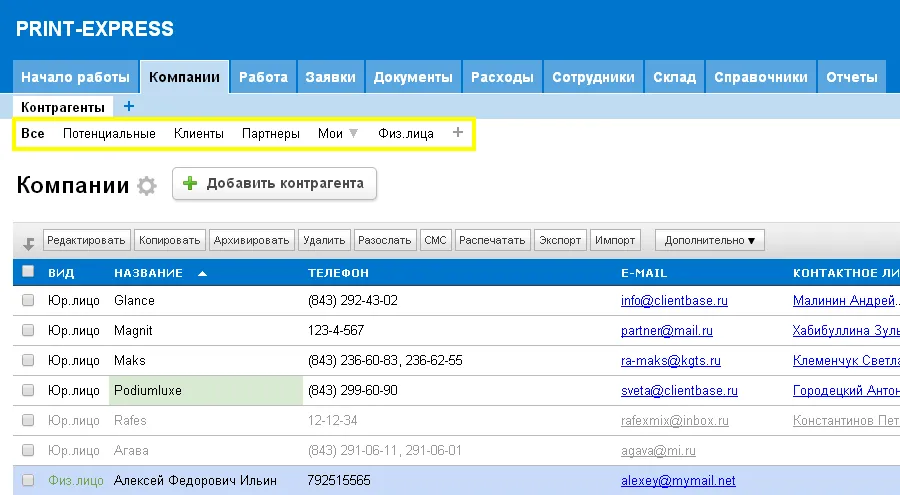
Филтърът може да се извърши на един или повече параметри.
На второ място, и също толкова важно, целта на филтъра - ограничаването на достъпа до определени групи. Ограничаване на правата за достъп можем да обсъждат подробно в следващата стъпка. А сега нека да поговорим за това как да създадете филтри.
Създаване и редактиране на филтри
Нека се опитаме от нашата база данни "Профили", за да изберете само тези клиенти, които се интересуват от нашите продукти и услуги. За да направите това, да създадете нов филтър към таблицата "сметки".
Важно: За да проверите е необходимо да се маси "Профили" на работата на филтъра бяха няколко фирми с различен статут.
1. За да започнете, отидете на "Настройки" → "Configuration"
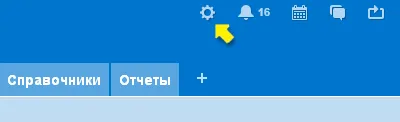
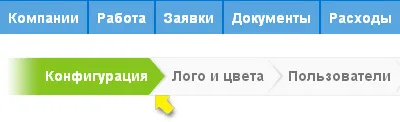
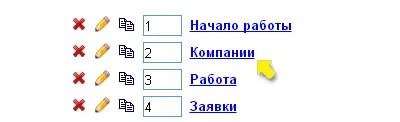
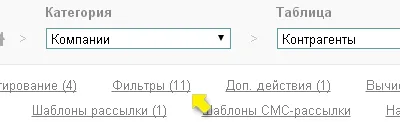
3. Вие ще видите списък на наличните филтри. Кликнете върху бутона "Добавяне на филтър"
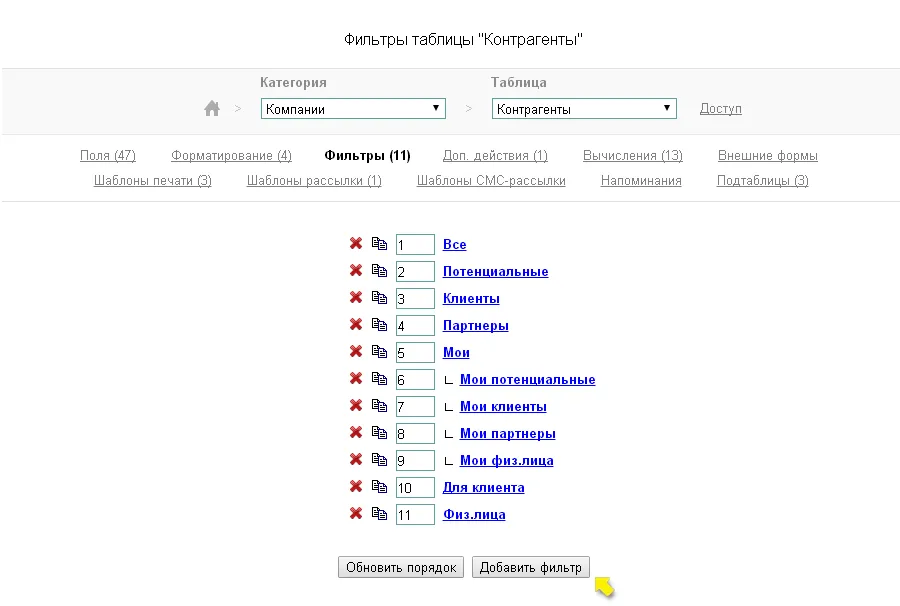
Съвет! Има ли бърз начин да създадете нов филтър. Просто кликнете върху "+" в дясно от списъка с маса филтър.
4. В новия прозорец, който се отваря, въведете име на филтъра. Важно е, че името на филтъра, всеки потребител може да се разбере знак, при който протича филтриране. В този случай, подходящо заглавие би било - "Интерес".
5. Сега отидете до най-важните задачи - условията, при които ще работят филтъра. Задайте условието по два начина - в режим на съветника и експертен режим. Да работи в разширен режим, трябва да имате известни познания по SQL. В режим на майстор, лесно можете да създадете филтър, без специални умения. Човек трябва само да си представим как формално да се опише състоянието, което трябва да съответства на информацията, която се нуждаем. Ако искаме да получите списък на тези контрагенти, които са заинтересовани от сътрудничество, като клиенти или партньори, официално това означава, че имаме нужда от всички записи в таблицата, "Състояние", който е на стойност "интерес". Да започваме. Изберете от списъка, за които поле ще се проведе на филтъра. В нашия случай това е "състояние". След това изберете състоянието на филтъра спусъка. В нашия случай това е "равно на". Сега изберете операционната стойност. В нашия случай, този "интерес". За да се получи състоянието: ". Статута на равен интерес"
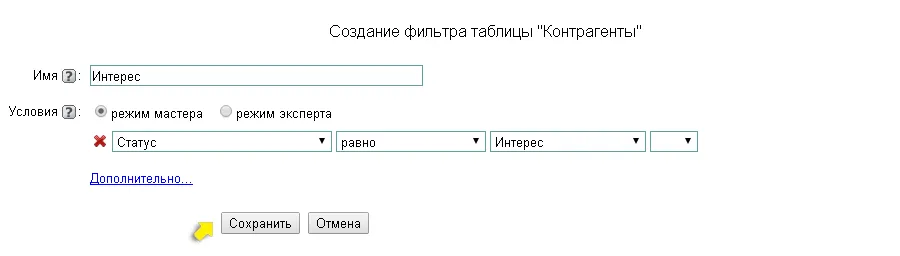
6. Готово. Натиснете бутона "Save". Сега нека видим как новия филтър. "Контрагентите" преминете към масата. "Интерес" филтър в списъка за филтър. Кликнете върху него. В таблицата има само клиенти, които в полето "Състояние" следва "Интерес". Ако няма запис, а след това клиенти, които отговарят на това изискване, в нашата база данни няма.
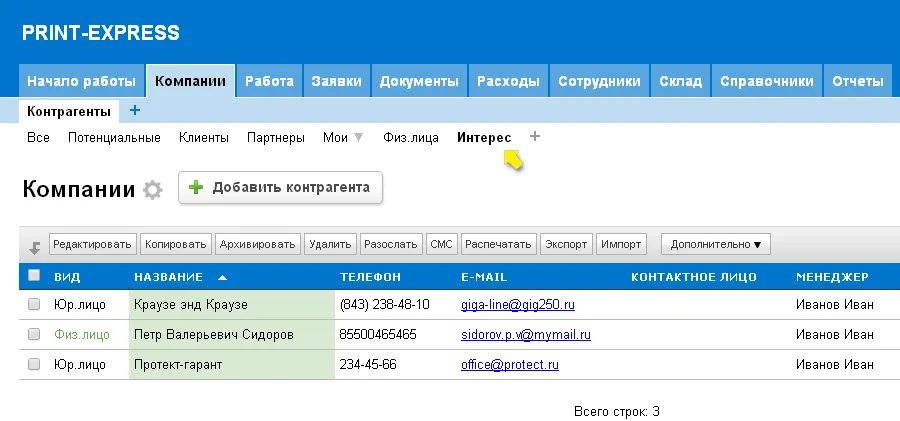
Сега усложни състоянието на филтриране. Ние избираме не само важни клиенти, както и добавя важни нови клиенти през последния месец в базата данни.
Съвет! Всеки запис във всяка таблица има поле "добави време". Това е областта, по подразбиране не се вижда в таблицата, но тя винаги е запазил датата и часа, когато този запис на масата. Това поле е полезна за намиране на данни добавени през периода.
Формално, нашето състояние, както следва: "Status" поле трябва да бъде равна на "интерес" и "добави време" трябва да бъде по-малка или равна на днешната дата минус 30 дни, но по-малка или равна на днешната дата. Върнете се в настройките на филтъра "интерес". Добавете още един ред в състоянието (допълнителни условия може да се настрои веднъж, когато създавате филтър). Първо трябва да се уточни как двамата трябва да бъде обвързана с условия. Ако изберете "I", филтърът ще бъде задействана, ако са изпълнени и двете условия. Ако изберете "ИЛИ", филтърът ще работи, ако е вярно, най-малко едно от условията. В този случай изберете "И". След това изберете "Добавяне на време" - "по-голямо или равно" - "" - "-" - "30" - "дни". Отново "и" преместване на следващия ред, а след това "Освен това време" - "по-малка или равна на" - "."
Имайте предвид, че за удобство на условията на работа с използването на дата и час, в дясно от тях се появи интуитивни съвети за днешната дата и текущото време. С тяхна помощ, е по-лесно да се определи дали изискуема интервал от време правилно. Условието е установено. Пестим и да се върне на масата "Профили".
Сега, когато кликнете върху филтър "интерес" в таблицата са само добавят заинтересовани клиенти през последния месец. Ако не виждате никакви записи, а след това през последния месец не е бил добавен към всеки клиент, който се интересува.
В настройките на филтъра можете да определите дали той е свързан. Например, ние искаме да видим само потенциални контрагенти, които се интересуват от нашата компания. В този случай, ние имаме два избора, или да се добави допълнително условие към съществуващото или да се инвестира "интерес" във филтъра "Потенциал". Това филтър, в които се инвестира, в нашия случай - е "потенциал", и се нарича родител, съответно, преди условията за филтриране на нашите родители са налице условия. В програмата няма ограничение за броя на прикачени файлове.
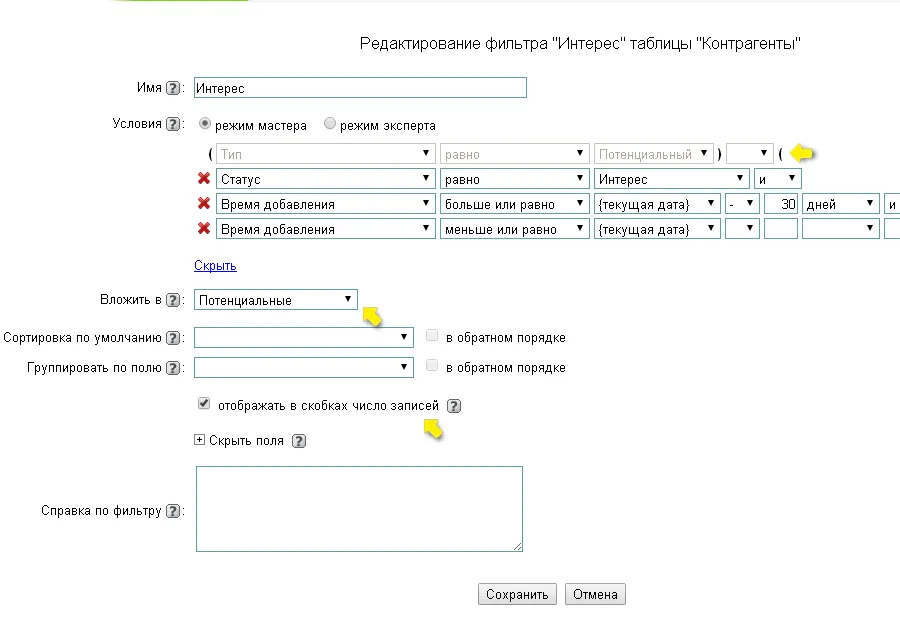
настройките на филтъра е възможно да се определят, че в скоби непосредствено до наименованието на филтъра в таблицата показва броя на записите, които отговарят на условието на филтъра. Това е много удобно, защото без филтър, можете да видите, не е в него, или да не се отчита.
Нека да видим как изглежда филтъра ни е сега. В непосредствена близост до филтъра "Потенциал" се появява триъгълник, натискането на който ще бъдат показани всички вложени филтри. Тъй като броят на скоби до регистрите на имена, съответстващи на дадените условия в таблицата не.
Възможност за скриване на полета
Също така, когато създадете филтър могат да определят областите, които ще бъдат дебнат в прехода към този филтър. Например, може да искате да имате една директория за подобни продукти, но с малко по-различни характеристики. Така, например, не е рационално да се организират две отделни таблици за съхраняване на информация за продукт: наденица и хляб, защото голяма част от областите, те могат да бъдат общо. Например, датата на пристигане, цената, продажна цена, датата на получаване и т.н. Но тъй като всеки един от тези елементи може да бъде поле, характерни за този продукт. Например, за една ролка - вид на брашно и колбаси - тип на месо. В този случай това е абсолютно логично, че когато редактирате информация за питката, за да видите областта, описвайки го хляб, тъй като характеристики на колбаса са безсмислени и може да обърка само на потребителя.
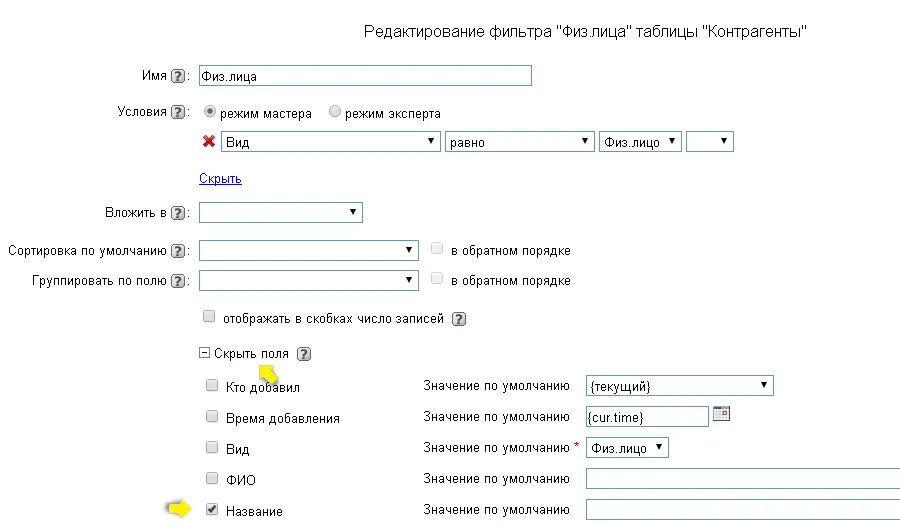
Също така тук можете да въведете стойностите по подразбиране, които са подходящи за даден филтър, например, ако добавим запис, докато през филтър "лице", а след това би било логично, ако "Изглед" веднага ще постави стойност "Лице" ,
Друг начин да се намери информация в таблицата - за търсене. В нашата програма, има няколко вида търсене: просто и разширено търсене фиксирани. Комбинацията от тези видове търсене ви позволява да работите с базата данни възможно най-ефективно.
просто търсене
Първо се опитайте просто търсене. Над таблицата с капачка точно там е кутия за въвеждане на заявка за търсене.
Обикновено търсене работи по същия начин, както всеки за търсене в интернет. Въвеждане на символи в един ред, кликнете върху иконата "лупа". Резултатът е всички записи, които съдържат последователност от символи (независимо дали е във всяка област). В този случай, на името на таблицата, на съобщение, описващо заявка за търсене.
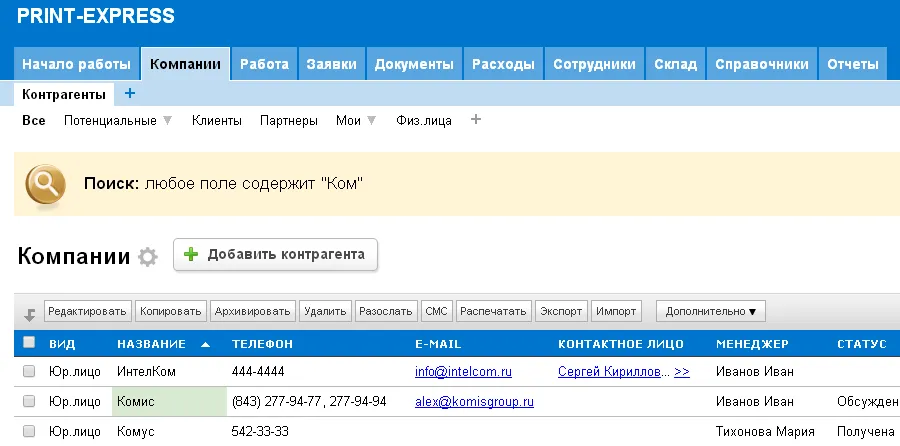
За да се върнете на всички записи, затворете го, като кликнете върху кръста в дясно. Можете да търсите за всички филтри. За да направите това, след като настроите лентата за търсене и щракнете върху "лупа", щракнете върху "Търси всички филтри" под масата. Там, под таблица, която показва броя на записите намерени.
Разширено търсене
За по-точно да определи условията на търсенето съществува разширено търсене. Вдясно от иконата "лупа", има бутон да отиде в режим на разширено търсене. Line изглежда да определи условията на търсене. Така че ние ще сме виждали низ да създадете филтър. В действителност то е едно и също, като единствената разлика е, че филтърът е настроен веднъж и се използва често. Ето защо, ако забележите, че често питам същото състояние, за разширено търсене, най-добре е да се създаде филтър с такова състояние, както и да го включи, ако е необходимо с едно кликване.
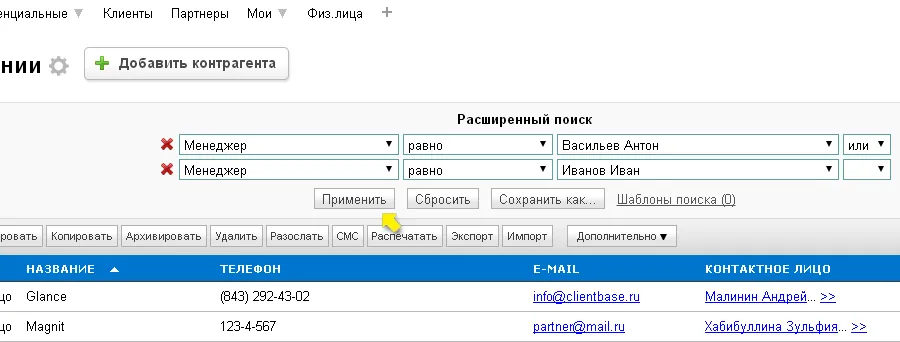
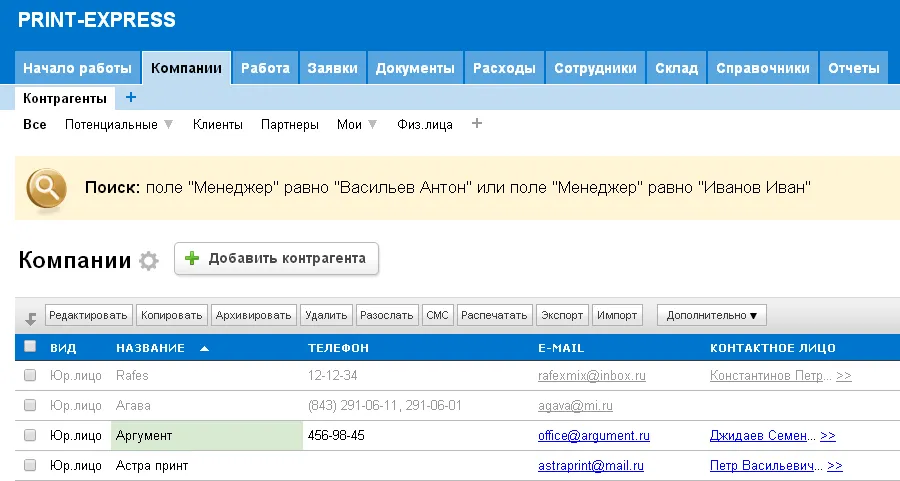
Ако сега кликнете върху жълтото поле думите за търсене, панелът ще се развива на разширено търсене с дизайнер околната среда. Възможно е да се коригира или допълва предварително определено състояние.
Ако това, което е вземане на проби от полетата се използват доста често, но различни стойности се заместват, е възможно да се създадат модели на търсене.
Това се прави по следния начин, след въвеждането на всички необходими условия, щракнете върху бутона "Save As.", Вие ще видите прозорец за въвеждане на името на шаблон.
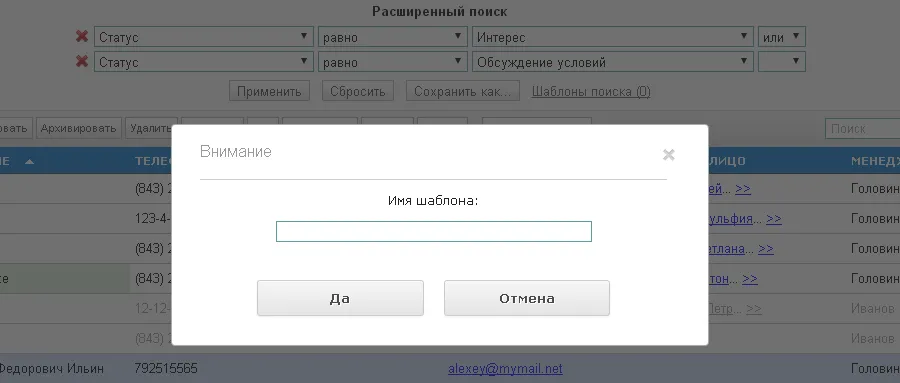
По-късно се премести в разширения режим за търсене, която винаги ще бъде в скоби е посочен броят на шаблони запазени в тази таблица.
Ако кликнете върху "Търсене Моделите", това показва списък с шаблони пред вас, че можете да получите достъп, като кликнете върху името на избрания шаблон. Можете също да преминат към шаблона за търсене, като кликнете върху иконата на зъбно колело.
С цел да се движат шаблон корекцията konkrektnogo, кликнете върху "молив".
Тук можете да активирате следните възможности: глобалния шаблон и / или шаблона по подразбиране.
Когато създадете шаблон за търсене, то по подразбиране е достъпна само за потребителя, който го качил. Към този шаблон, че е необходимо да се постави отметка в полето и е на разположение за други потребители "глобален шаблон".
Ако искате да се направи преход към режима на разширено търсене, там вече се съдържа в условията на шаблон, шаблона, който искате да присвоите на "по подразбиране шаблон".
фиксиран търсене
От версия 1.9.6. в нашата програма, нов тип търсене - Фиксирана търсене. Сега е възможно да се уточни полетата, чиито имена ще бъдат пуснати на панел фиксирана търсенето в заглавната част на таблицата.
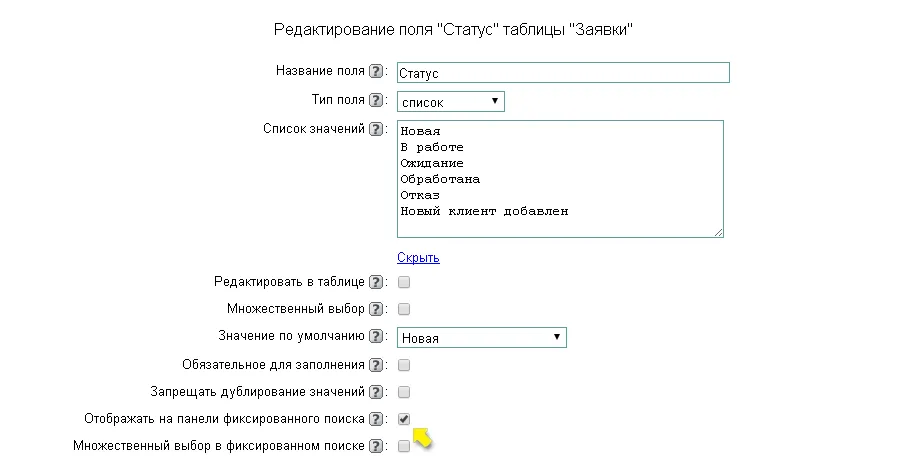
Чрез промяна на стойностите на тези полета могат бързо да бъдат премахнати от записите в таблицата в съответствие с тези стойности.
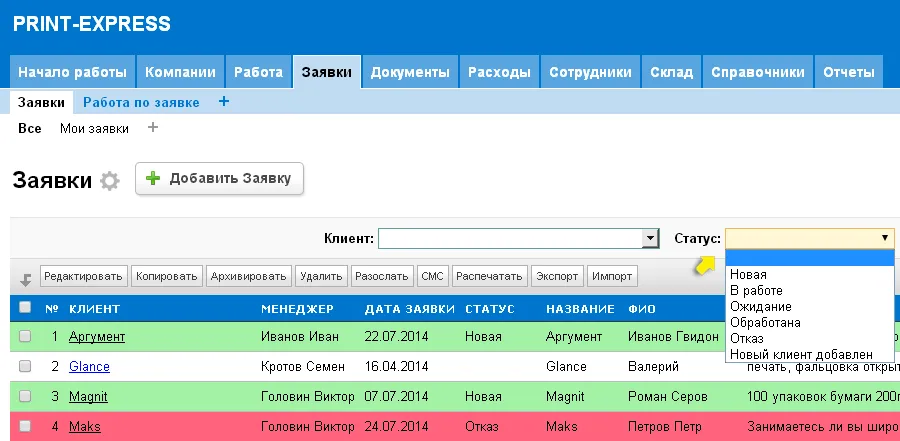
Също така, ако искате, можете да включите опцията множествена избор в определен търсене за видовете полета, "Списък", "Комуникация", "потребител" и "Група".
Така че сме се научили как да се намери информация в таблиците, създаване на филтри, да зададете разширени условия за търсене в системата CRM. В следващия урок ще разгледаме как да конфигурирате външни профили за публикуване на сайта.
Някакви въпроси? Помолете ги във форума.
Имате нужда от помощ? Оставете искане за подкрепа.